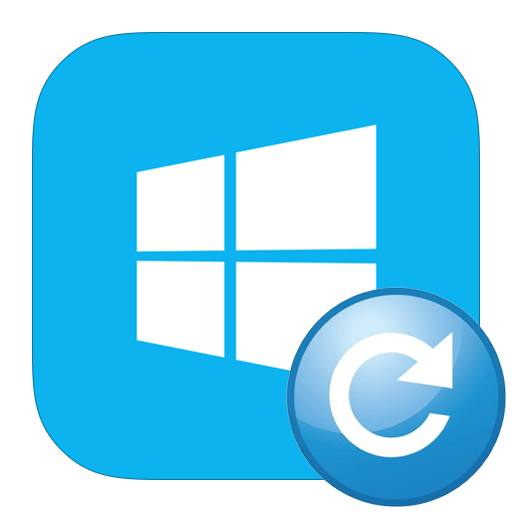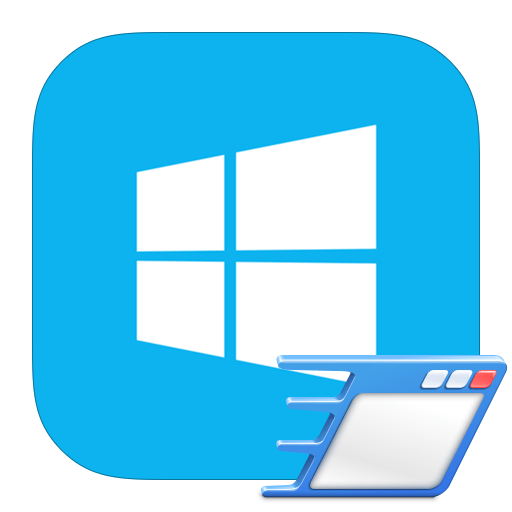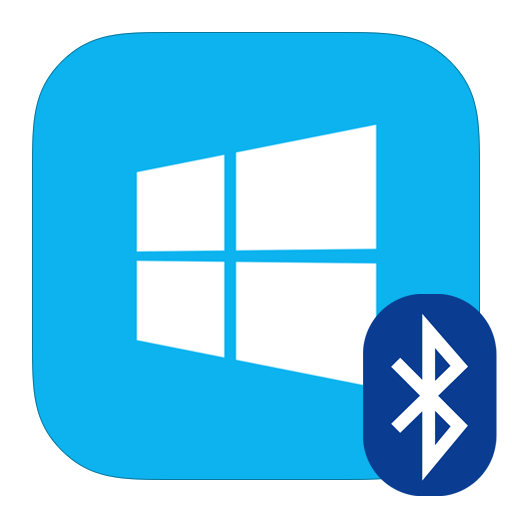Зміст
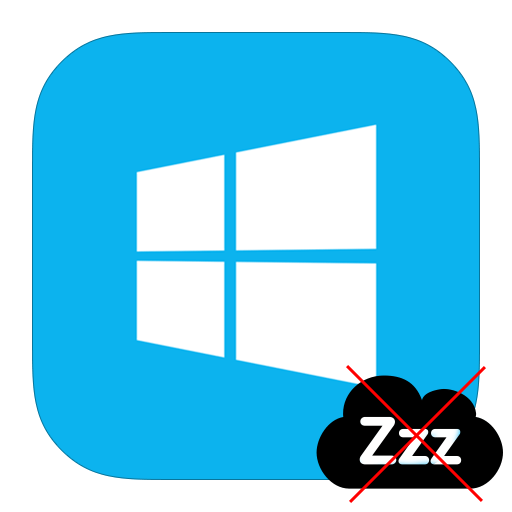
Комп'ютер переходить у сплячий режим, коли він деякий час не використовується. Це зроблено для економії електроенергії, а також особливо зручно, якщо у вас ноутбук працює не від мережі. Але багатьом користувачам не подобається, що варто їм відійти на 5-10 хвилин від пристрою, а воно вже перейшло в сплячий режим. Тому в даній статті ми розповімо, як зробити, щоб ПК працював постійно.
Відключення сплячого режиму в Віндовс 8
У даній версії операційної системи ця процедура практично нічим не відрізняється від сімки, але є і ще один метод, властивий тільки інтерфейсу Metro UI. Існує кілька способів, за допомогою яких ви можете скасувати перехід комп'ютера в сон. Всі вони досить прості і ми розглянемо найбільш практичні і зручні.
Спосіб 1:&171; параметри ПК & 187;
- Перейдіть до &171; параметри ПК & 187;
через бічну спливаючу панель або використовуючи
пошук
.
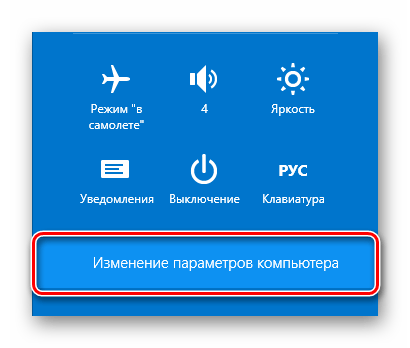
- Потім перейдіть на вкладку &171; Комп'ютер і пристрої & 187;
.
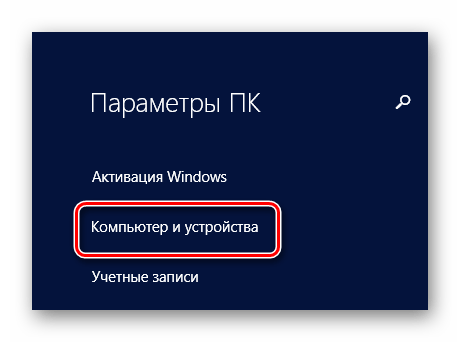
- Залишилося лише розгорнути вкладку &171; вимкнення та сплячий режим&187;
, де ви і зможете змінити час, через яке ПК буде йти в сон. Якщо ви хочете зовсім відключити цю функцію, то виберіть рядок
&171;ніколи&187;
.
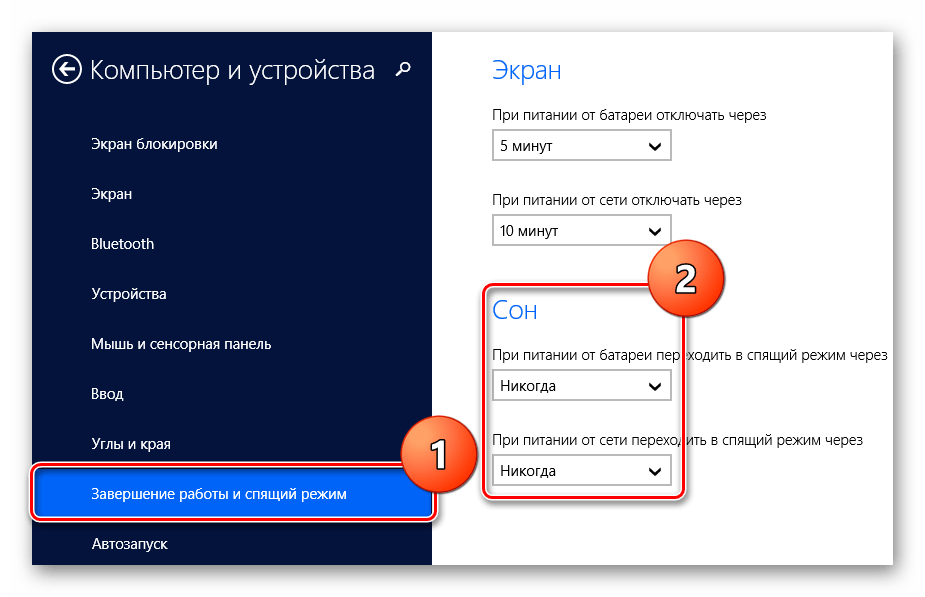
Спосіб 2:&171; панель управління & 187;
- За допомогою чудо-кнопок (панель &171;Charms&187;
) або меню
Win + X
відкрийте
&171;панель управління&187;
.
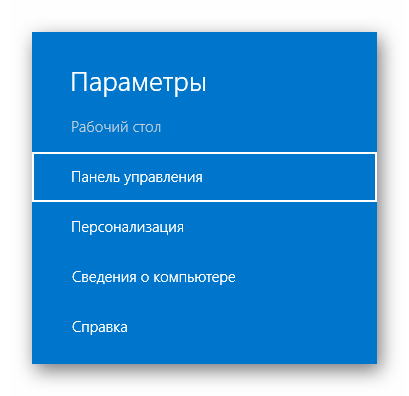
- Потім знайдіть елемент & 171; електроживлення & 187;
.
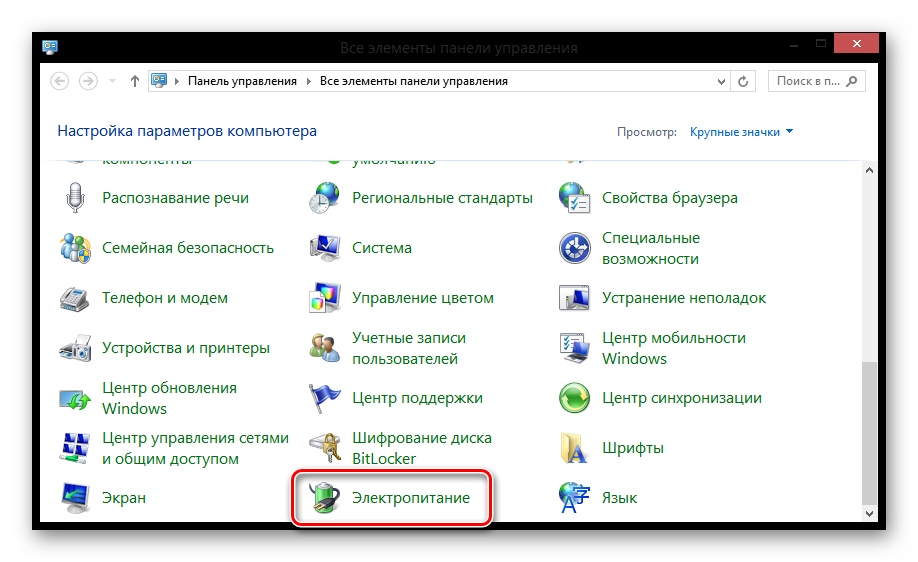
- Тепер навпроти пункту, який у вас відзначений і виділений чорним жирним шрифтом, натисніть на посилання & 171; Налаштування схеми електроживлення & 187;
.
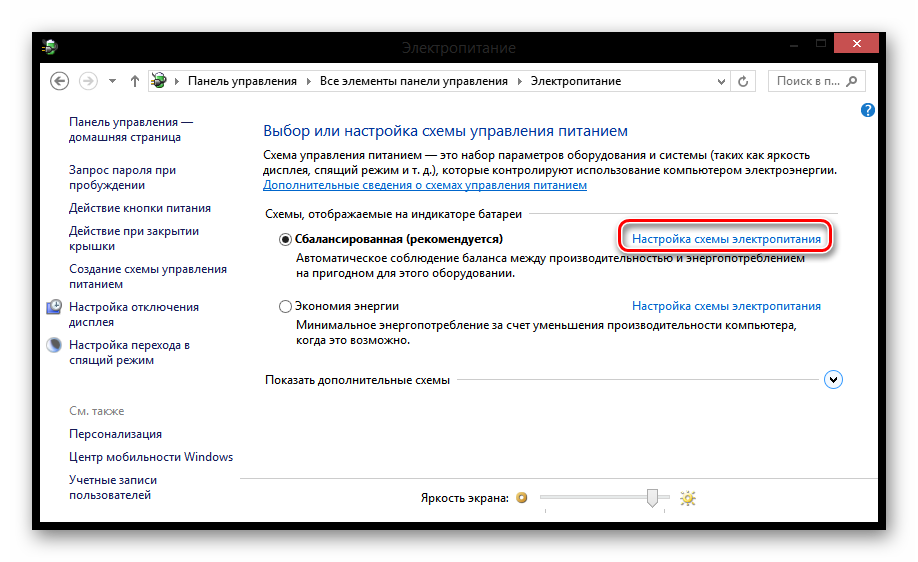
Цікаво!
В дане меню ви також могли б потрапити, використовуючи діалогове вікно &171; виконати & 187; , яке дуже просто викликається комбінацією клавіш Win + X . Введіть туди наступну команду і натисніть Enter :
Powercfg.cpl
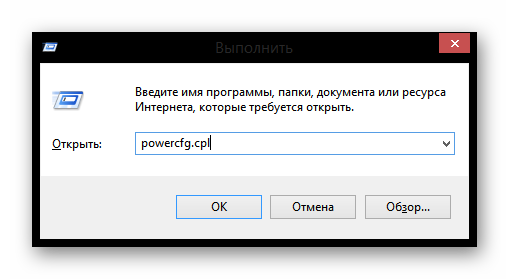
І останній крок: у пункті &171; перевести комп'ютер у режим сну&187; виберіть необхідний час або рядок & 171; ніколи&187; , якщо ви хочете зовсім відключити перехід ПК в сон. Збережіть зміну налаштувань.
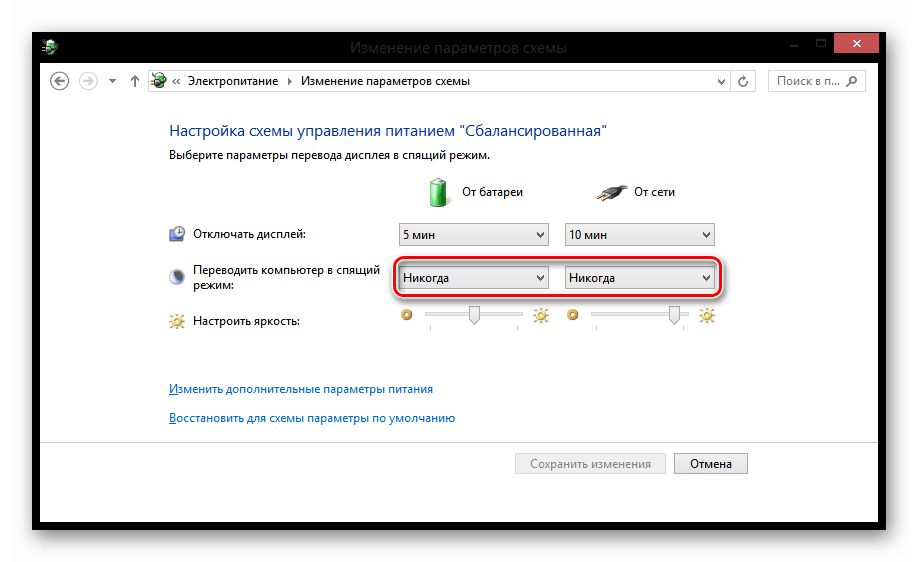
Спосіб 3:&171; командний рядок & 187;
Не найзручніший спосіб вимкнути режим сну &8212; використання &171;командний рядок&187; , але він також має місце бути. Просто відкрийте консоль як адміністратор (використовуйте меню Win + X ) і введіть в неї наступні три команди:
Powercfg /change "always on" /standby-timeout-ac 0
powercfg /change "always on" /hibernate-timeout-ac 0
powercfg /setactive "always on"
Примітка!
Варто відзначити, що не у всіх зазначені вище команди можуть спрацювати.
Також за допомогою консолі ви можете вимкнути сплячий режим. Гібернація це стан комп'ютера дуже схоже на сплячий режим, але в такому випадку ПК споживає набагато менше електроенергії. Це пов'язано з тим, що під час звичайного сну відключаються тільки екран, система охолодження і жорсткий диск, а все інше продовжує працювати з мінімальним споживанням ресурсів. Під час гібернації ж відключається все, а стан системи до виключення повністю зберігається на жорсткому диску.
Введіть в &171;командний рядок&187; наступну команду:
Powercfg.exe /hibernate off
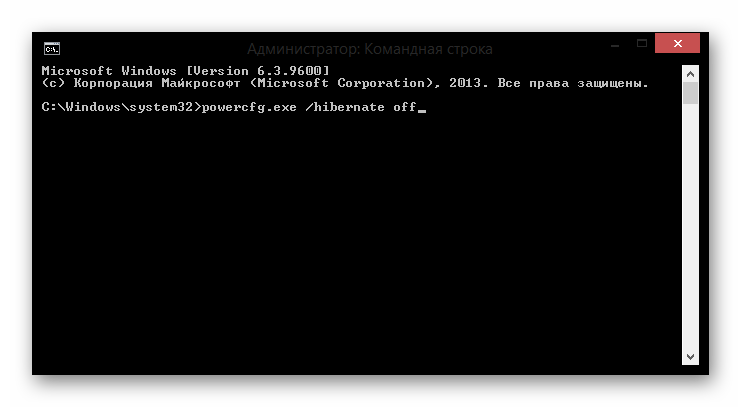
Цікаво! Щоб знову ввімкнути режим сну, введіть ту саму команду, лише замініть off на on :
Powercfg.exe /hibernate on
Ось такі три способи ми розглянули. Як можна зрозуміти, два останні методи можна застосовувати на будь-якій версії Windows, адже &171; командний рядок&187; і &171; панель управління & 187; є скрізь. Тепер ви знаєте, як відключити сплячий режим на комп'ютері, якщо він буде вам заважати.